Een groepschat maken op Snapchat
Wat te weten
- Start Snapchat, ga naar de Vrienden tabblad en tik op de spraak bubbelmet een potlood. U ziet een knipperende cursor in de Tot veld.
- Typ de naam van een vriend die je aan je groep wilt toevoegen en selecteer deze. Herhaal dit voor iedereen die je aan de groepschat wilt toevoegen.
- Tik Nieuwe groep, voer een naam in en tik op Chatten met Groep om de groep te maken en te beginnen met chatten met chats, snaps of videochats.
In dit artikel wordt uitgelegd hoe je een groepschat op Snapchat kunt maken, zodat je groepen vrienden kunt berichten.
Een groepschat maken op Snapchat
Het is gemakkelijk om groepschats te maken, en je kunt er zoveel maken als je wilt@!
Open de Snapchat-app op je iOS- of Android-apparaat en log indien nodig in op je account.
Navigeer naar het tabblad Vrienden door te tikken op de spraak bubbel pictogram in de linkerbenedenhoek van het scherm of door naar rechts vegen op het scherm.
Druk op tekstballon met het potlood in de rechterbovenhoek van het tabblad Vrienden.
-
U zou een tekstcursor moeten zien knipperen in de Tot: veld bovenaan het scherm Nieuwe chat. Begin met het typen van de voornaam of gebruikersnaam van een vriend die je aan je groep wilt toevoegen en selecteer deze uit de onderstaande lijst. U kunt ook naar beneden scrollen om de vriend handmatig te selecteren.

-
Herhaal stap vier voor alle vrienden die je aan je groep wilt toevoegen. U kunt maximaal 31 vrienden toevoegen aan een enkele groep.
Als je van gedachten verandert over een vriend die je hebt toegevoegd aan het veld Aan:, tik je gewoon op om de tekstcursor achter hun naam te plaatsen en druk je op de backspace-knop om ze te verwijderen.
Nadat u alle gewenste vrienden in uw groep heeft toegevoegd, kunt u de groep eventueel een naam geven door te tikken op Nieuwe groep bovenaan het scherm en typ een naam in.
-
Tik op de blauwe Chatten met Groep om de groep te maken. De groepschat wordt automatisch geopend, zodat je meteen kunt beginnen met chatten.
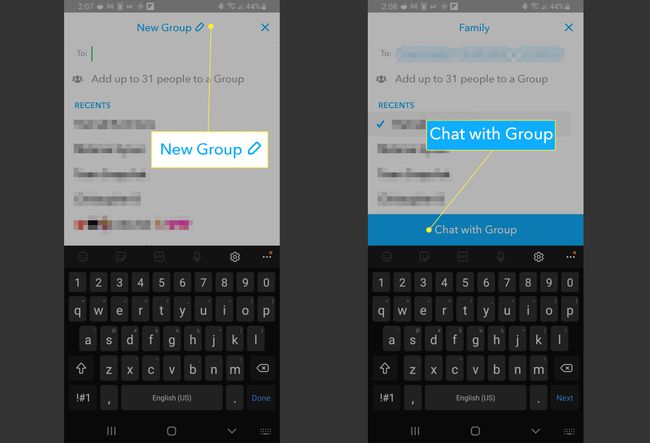
Hoe u uw Snapchat-groep beheert
Je kunt je Snapchat-groep beheren vanuit de groepschat door te tikken op de menupictogram in de linkerbovenhoek van het scherm. Je ziet een lijst met vrienden in de groep, samen met andere opties waarmee je het volgende kunt doen:
- Deel je locatie met de groep
- Bewerk de groepsnaam
- Schakel de instelling Niet storen in
- Groepsverhalen automatisch opslaan
- Voeg meer vrienden toe aan de groep
- Verlaat de groep
Nadat een groep is gemaakt, kunt u er geen vrienden meer uit verwijderen. Elk lid kan zichzelf alleen uit de groep verwijderen door op het menupictogram linksboven te tikken en te selecteren Verlaat groep.
Waar vindt u uw groep
Eerdere versies van de Snapchat-app gaven vroeger een tabblad Groepen weer op het tabblad Vrienden, maar die functie is sindsdien weggenomen in recentere versies. Als je vaak interactie hebt met je groep, wordt de groep weergegeven in je meest recente gesprekken op je Vrienden-tabblad — op dezelfde manier waarop gesprekken die je hebt met individuele vrienden worden weergegeven daar.
Tik gewoon op de groepsnaam op het tabblad Vrienden om de groepschat te openen. Als je al een tijdje geen interactie hebt gehad met een groep of jij je gesprekken gewist, kun je een groep vinden door op de te tikken vergrootglas of zoekveld bovenaan het scherm op een willekeurig tabblad en zoek naar de groepsnaam.
Hoe u uw Snapchat-groep kunt gebruiken
Er zijn drie manieren om met je Snapchat-groep te communiceren:
Chatten: Dit is de meest voor de hand liggende en meest basale groepsfunctie. Tik gewoon op de groepsnaam om de chat te openen en te beginnen met chatten via tekst (met opties om foto's, snaps van Memories, Bitmoji-stickers en meer te verzenden). Chats die in groepen zijn verzonden, worden na 24 uur automatisch verwijderd.
Snaps: wanneer u een nieuwe foto of videoclip maakt via het cameratabblad, kunt u de groepsnaam uit uw vriendenlijst selecteren om deze naar iedereen in de groep te sturen.
Videochat: Je kan beginnen videochatten met maximaal 15 vrienden in een groep uit de groepschat.
